JotMe Max
JotMe Licht

Chrom


Fragen, übersetzen, transkribieren und Notizen machen — alles in Ihren Besprechungen
Kostenlos testenBlogs durchsuchen
Kurze Antwort: Verwenden Sie Übersetzungstools von Drittanbietern wie JotMe, um in Teams-Besprechungen in Echtzeit Übersetzungen vom Englischen ins Japanische zu erhalten. Schalten Sie einfach die „Übersetzung“ ein, stellen Sie die „gesprochene Sprache“ auf Englisch und die „Übersetzung“ auf Japanisch ein, und schon kann es losgehen.
Bei meinen Treffen mit japanischen Kunden oder Kollegen habe ich Schwierigkeiten zu verstehen, was meine japanischen Kunden oder Interviewpartner für einen Expertenartikel sagen. Darüber hinaus ist die bevorzugte Videokonferenzplattform der meisten Menschen entweder Teams oder Zoom, also muss ich herausfinden, wie ich diesen Prozess effizienter gestalten kann. Die in MS Teams integrierte Funktion für Live-Übersetzungen mit Untertiteln hilft auch nicht viel. Es unterstützt nur 40 Sprachen, und Sie müssen für die Teams Premium- oder Microsoft 365 Copilot-Lizenz extra bezahlen, um darauf zugreifen zu können.
Es gibt jedoch mehrere Tools von Drittanbietern wie JotMe, die 45 Sprachen für die Übersetzung in Echtzeit unterstützen und auch einen kostenlosen Monatsplan anbieten. Darüber hinaus können Sie die Übersetzung, die Besprechungsnotizen und mehr nach dem Meeting im Dashboard einsehen. Dieser Artikel enthält eine detaillierte, schrittweise Anleitung zum Übersetzen von Englisch nach Japanisch in Echtzeit während Ihres Teams-Meetings mit JotMe und seinen zusätzlichen Funktionen.
Folgen Sie diesen Schritten, um in Ihren Teambesprechungen in Echtzeit Englisch ins Japanische zu übersetzen:
Gehe zum offizielle Website von JotMe und klicken Sie auf „Kostenlos testen“, um das Setup auf Ihr Windows- oder Mac-Gerät herunterzuladen. Führen Sie nach dem Herunterladen das Setup aus und folgen Sie den Anweisungen, um die JotMe-App zu installieren.

Starten Sie als Nächstes Ihr Teams-Meeting im Webbrowser oder in der Microsoft Teams-Desktop-App oder nehmen Sie daran teil. Öffnen Sie dann die JotMe-App.
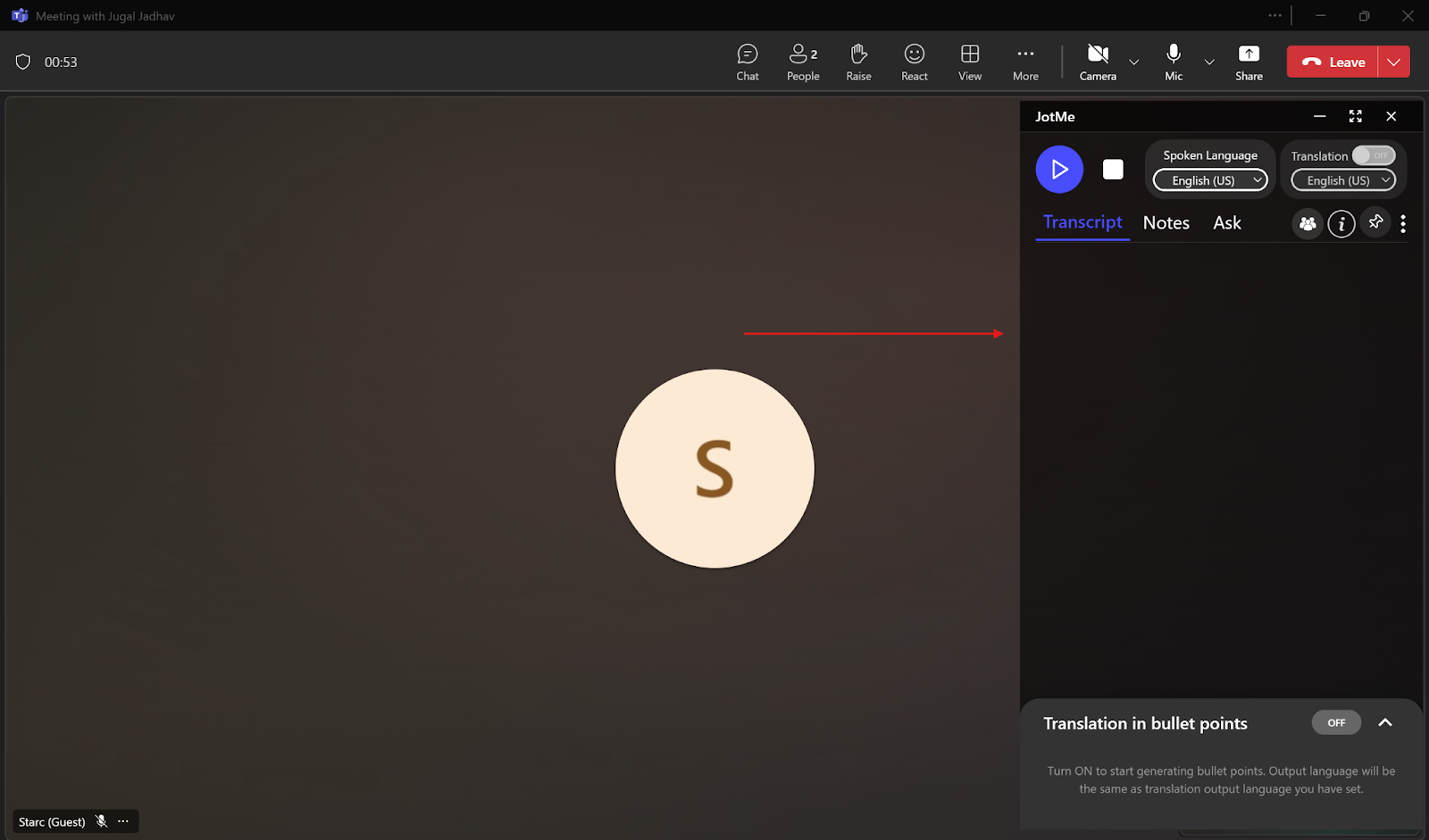
Schalten Sie im JotMe-Fenster oben rechts „Übersetzung“ ein, falls es noch nicht aktiviert ist. Klicken Sie dann auf „Gesprochene Sprache“ und wählen Sie Englisch aus dem Drop-down-Menü und wählen Sie Japanisch unter der Sprache „Übersetzung“ aus.
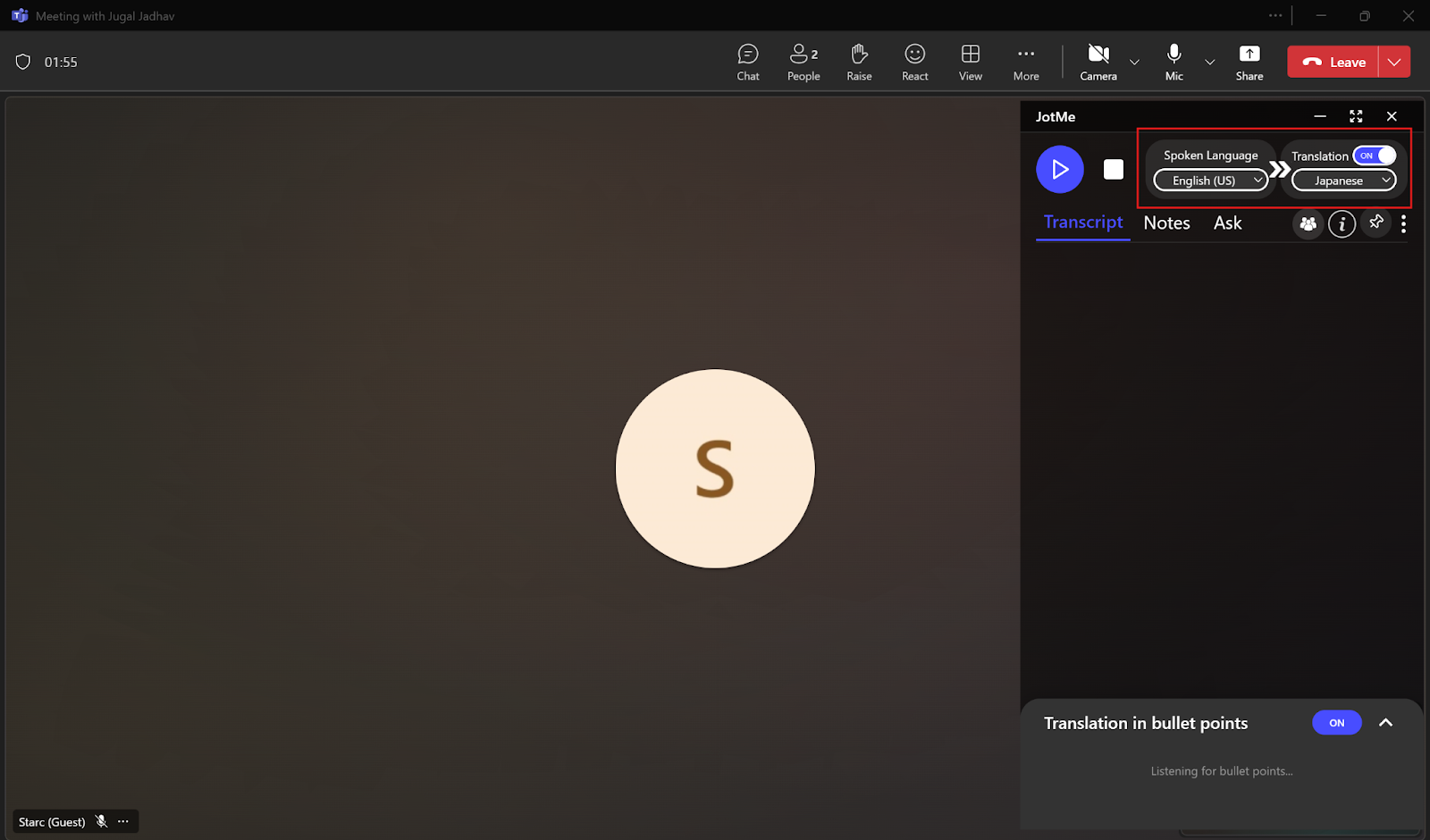
Sobald die Sprachen eingestellt sind, können Sie mit der Live-Übersetzung beginnen, indem Sie einfach auf die Schaltfläche „Abspielen“ klicken.
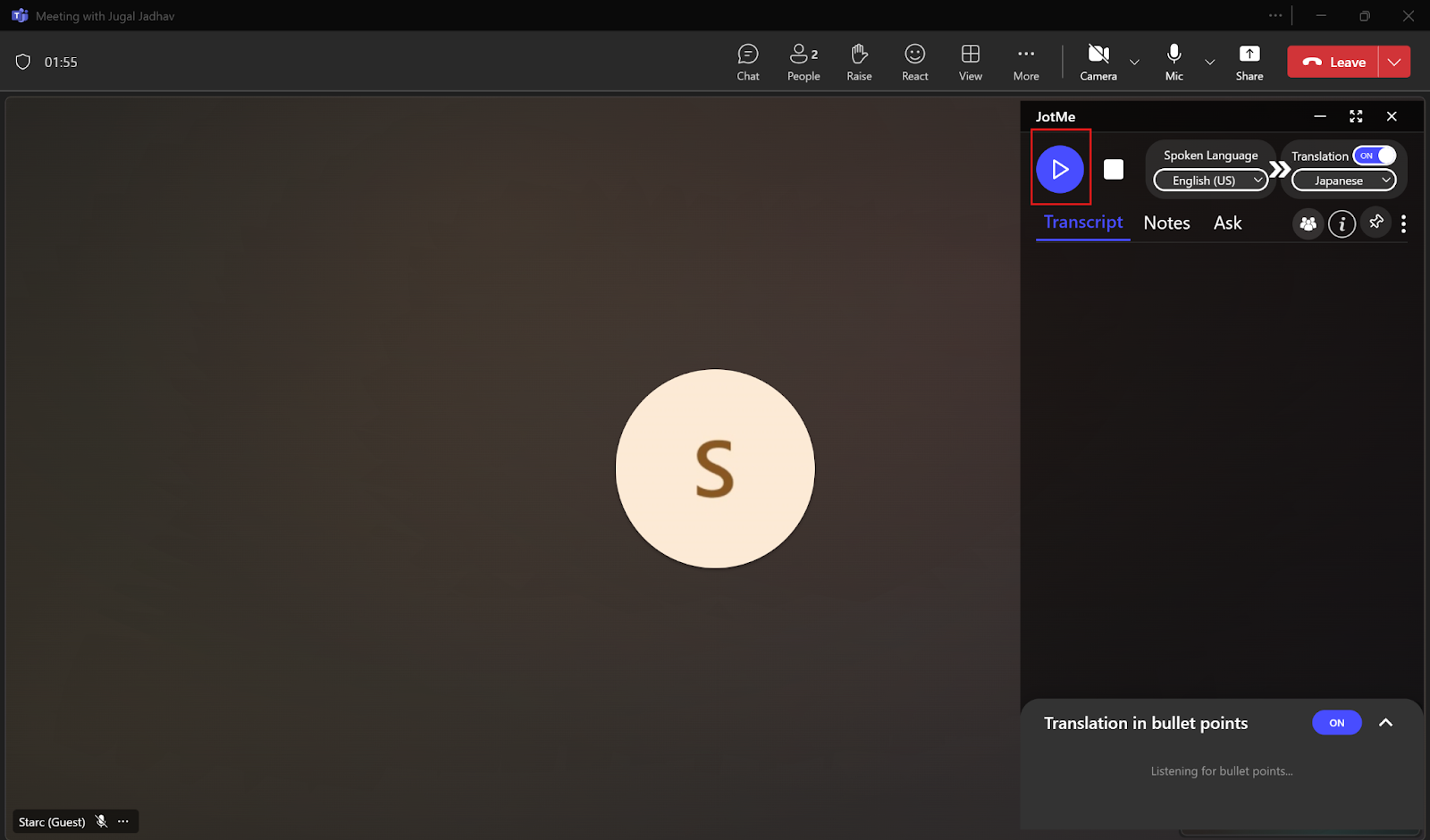
Sobald Sie auf die Schaltfläche „Spielen“ klicken, startet JotMe die Echtzeit-Übersetzung in kürzester Zeit. JotMe speichert diese Übersetzung auch in seinem Dashboard zusammen mit AI-Notizen und Zusammenfassungen, auf die Sie jederzeit zugreifen können.
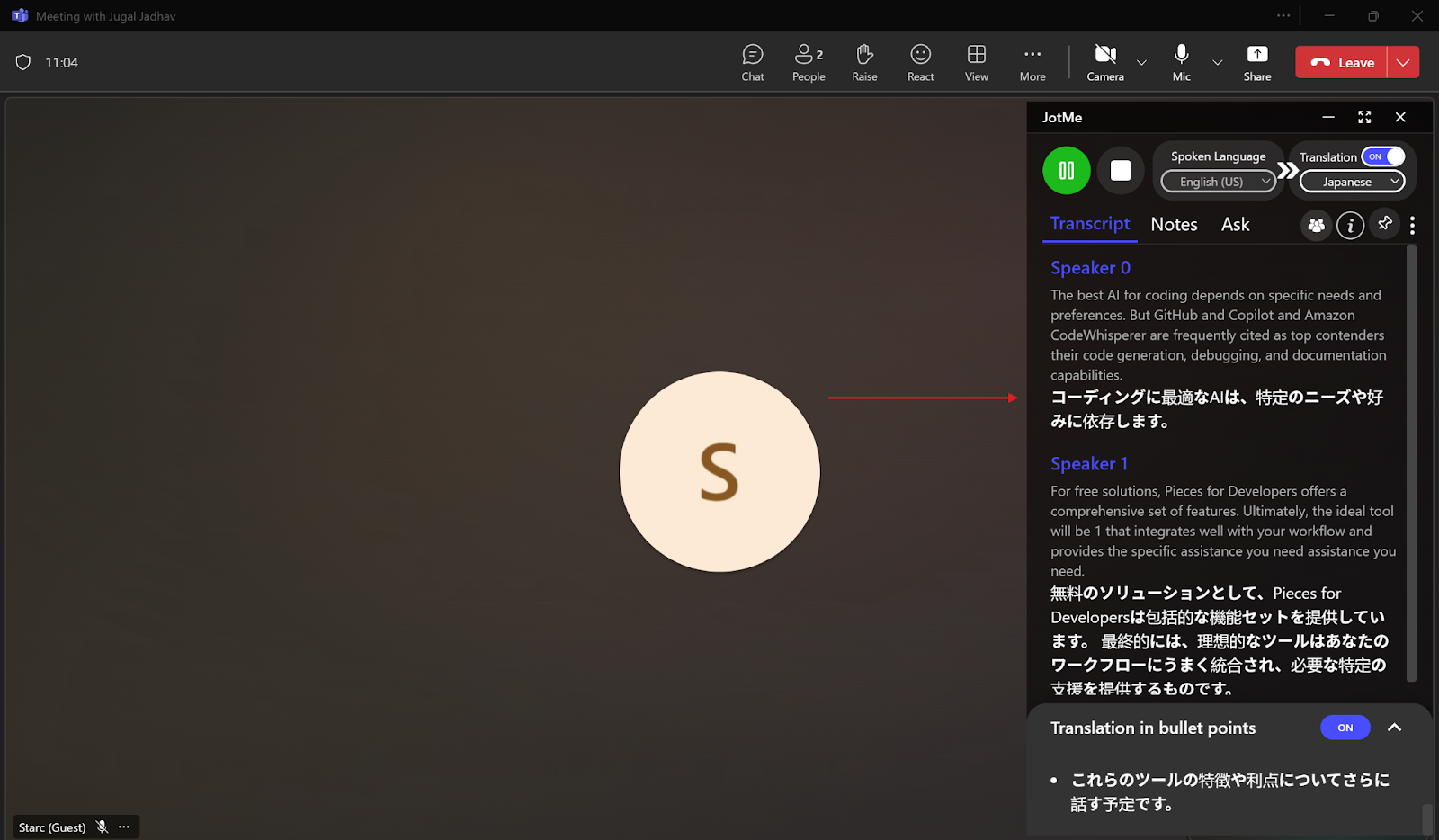
Standardmäßig zeigt das JotMe-Fenster die Live-Übersetzung auf der rechten Seite an. Wenn Sie die Übersetzung im herkömmlichen Untertitelsystem sehen möchten, können Sie die Größe des JotMe-Fensters ändern, um die Übersetzung in Echtzeit am unteren Bildschirmrand zu lesen.
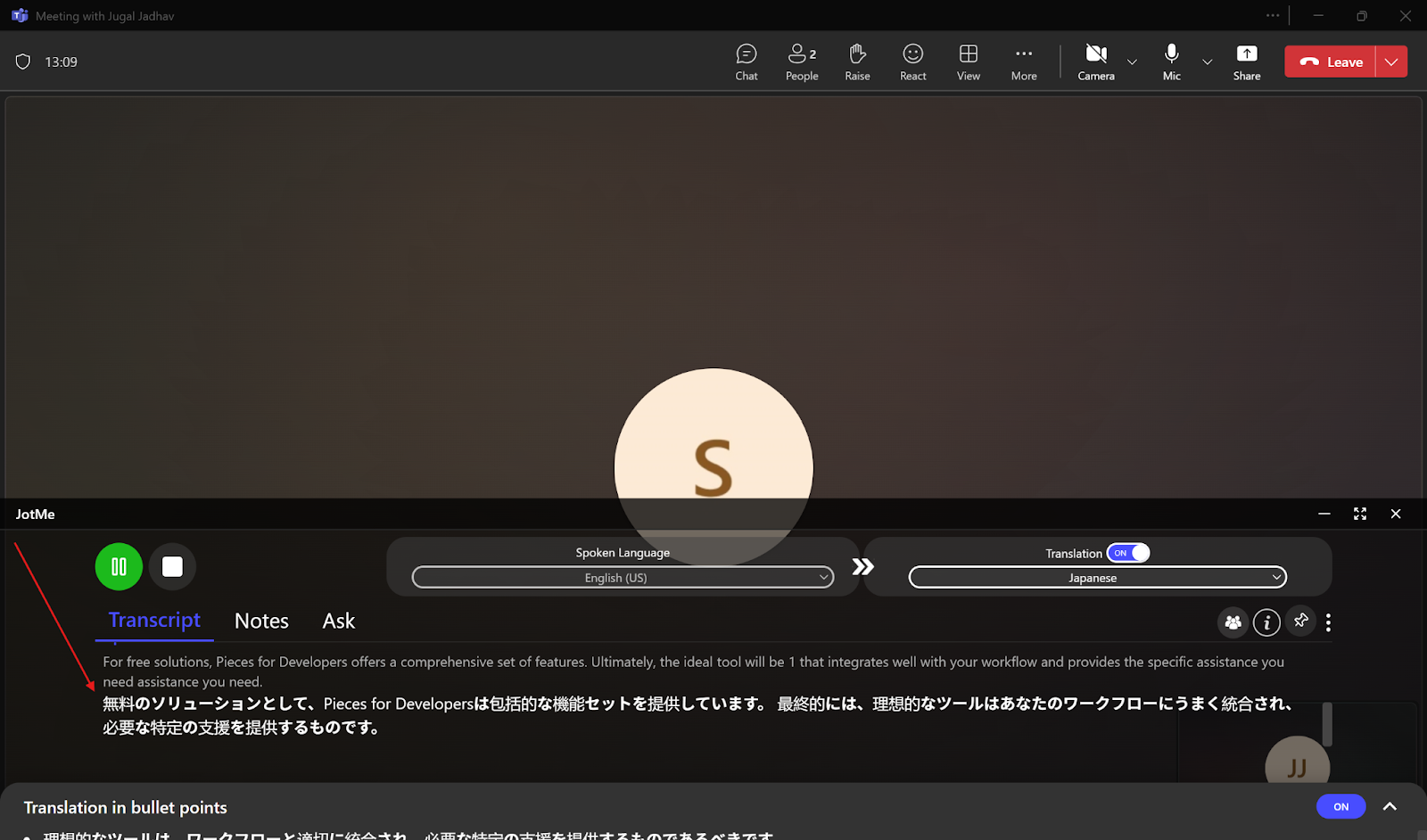
Laut Calendly's Bericht über den Stand der Treffen 2024 verbringen 78% der US-Arbeitnehmer drei oder mehr Stunden pro Woche in Besprechungen, einschließlich virtueller Besprechungen auf Plattformen wie MS Teams. Dazu gehören auch mehrsprachige Besprechungen, bei denen eine Live-Übersetzung erforderlich ist. Mit der Funktion für live übersetzte Untertitel von MS Teams können Sie die Untertitel der Besprechung in der gewünschten Sprache anzeigen. Wenn Sie eine menschliche Verdolmetschung Ihrer Besprechungen in Echtzeit wünschen, bietet Teams auch die Möglichkeit, einen Dolmetscher für die Übersetzung von Sprache in Sprache zu beauftragen. Es gibt jedoch einige Rückschläge:
Laut Microsofts Jahresbericht zum Work Trend Index, 90% der KI-Nutzer gaben an, dass es ihnen geholfen hat, Zeit zu sparen. Dazu gehören KI-Live-Übersetzungstools wie JotMe, die nicht nur Echtzeitübersetzungen in 45 Sprachen bieten, sondern auch Zeit sparen, indem sie das gesamte Meeting zusammenfassen und KI-generierte Notizen und Zusammenfassungen bereitstellen. Schauen wir uns die anderen Funktionen von JotMe im Detail an.
Herkömmliche maschinelle Übersetzungstools liefern oft bedeutungslose Übersetzungen, ohne den Kontext der Konversation zu verstehen. JotMe geht jedoch noch einen Schritt weiter und verwendet NLP und Spracherkennung, um kontextbezogene und genaue Übersetzungen zu liefern Übersetzung in Echtzeit der die Nuancen und technischen Begriffe versteht, die in Ihren Teambesprechungen verwendet werden.
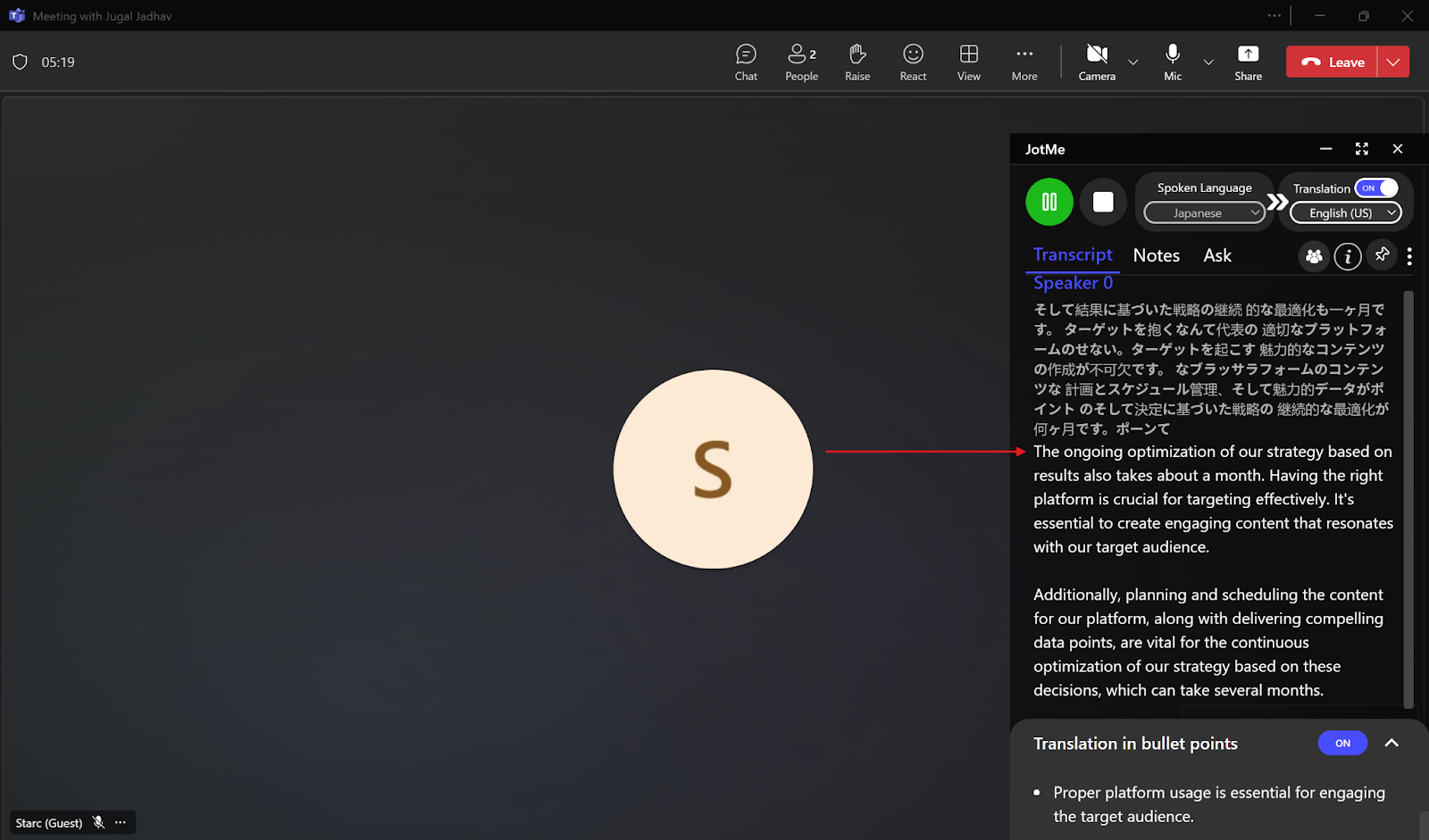
Was ist, wenn Sie in Ihren Teambesprechungen ein Wort falsch aussprechen? In diesem Fall korrigiert JotMe automatisch das falsch ausgesprochene Wort und generiert die Live-Übersetzung, ohne den Kontext der Konversation zu beeinträchtigen. Beachten Sie diese Aussagen, die erklären, wie Sie einen Flug buchen können:
Sprecher: Um ein Flugticket zu buchen, müssen Sie eine Buchungsplattform auswählen. Geben Sie Ihre Reisedaten wie Ziele, Daten und Nummer des Passes ein. Wählen Sie Ihren bevorzugten Flug und behalten Sie die Zahlung bei.
Hier sprach der Sprecher „Flucht“ fälschlicherweise als „kämpfen“ und „vollständig“ als „behalten“ aus. JotMe verstand jedoch den Kontext der Konversation und korrigierte automatisch die falschen Wörter, um eine korrekte Übersetzung zu erhalten. Hier ist, was es geliefert hat:
Um Ihre „Flug“ -Tickets zu buchen, müssen Sie eine Buchungsplattform auswählen, Ihre Reisedaten wie Reiseziel, Daten und Anzahl der Passagiere eingeben, Ihren bevorzugten Flug auswählen und die Zahlung „abschließen“.
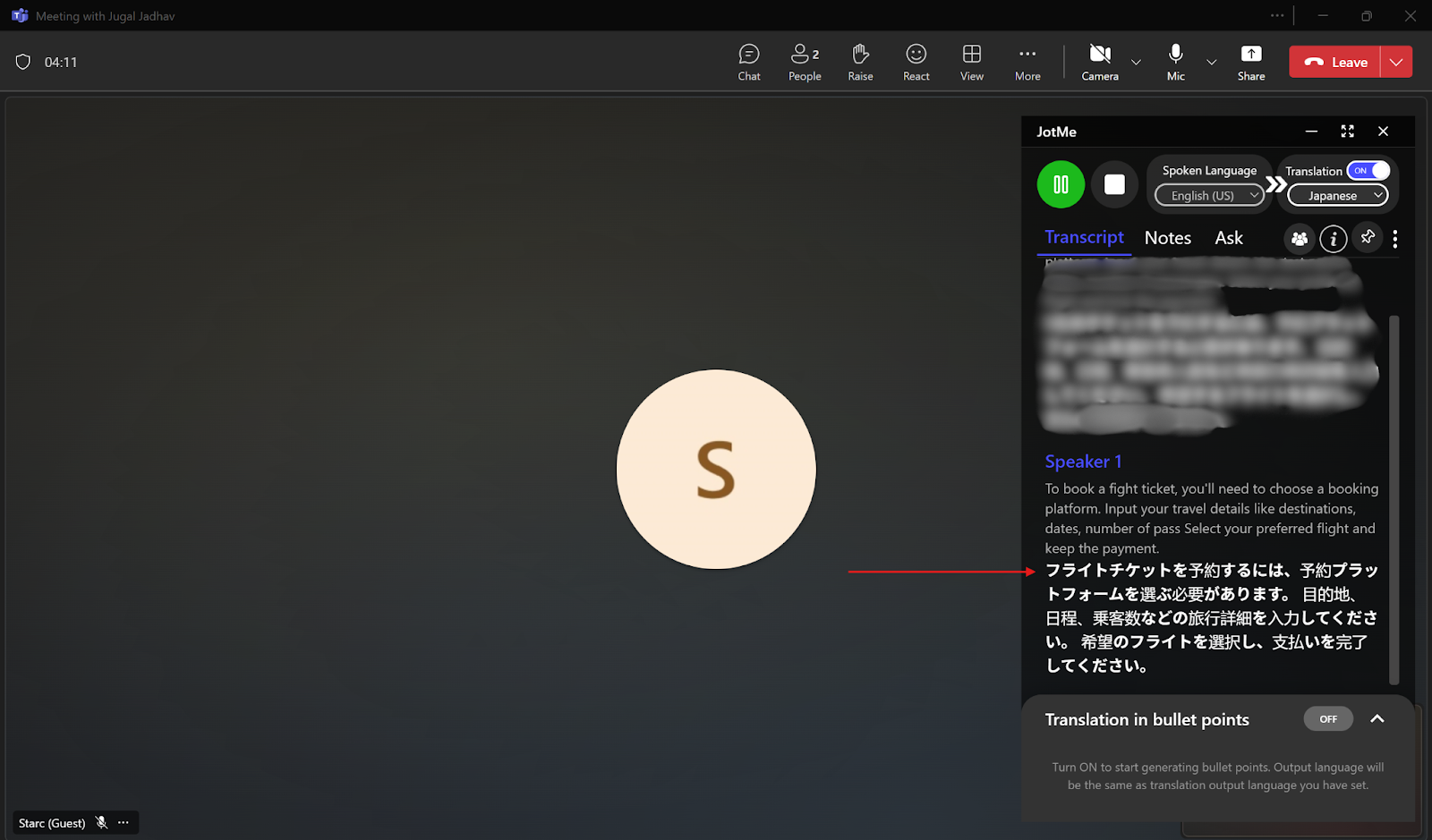
Manchmal fühlen wir uns festgefahren, wenn wir ein bestimmtes Thema in einer Teambesprechung nicht verstehen. Für solche Situationen bietet JotMe mit nur einem Klick Live-KI-Einblicke in ein Thema. Um KI-Einblicke zu erhalten, müssen Sie zunächst die Übersetzung in Aufzählungspunkten aktivieren. Diese Aufzählungspunkte sind im Grunde die Zusammenfassungen oder Höhepunkte einer langen Konversation in einzelnen Sätzen. Sobald Sie die Übersetzung in Stichpunkten erhalten haben, klicken Sie einfach auf einen von ihnen, den Sie nicht verstehen, und JotMe gibt sofort eine KI-Antwort auf diese Frage.
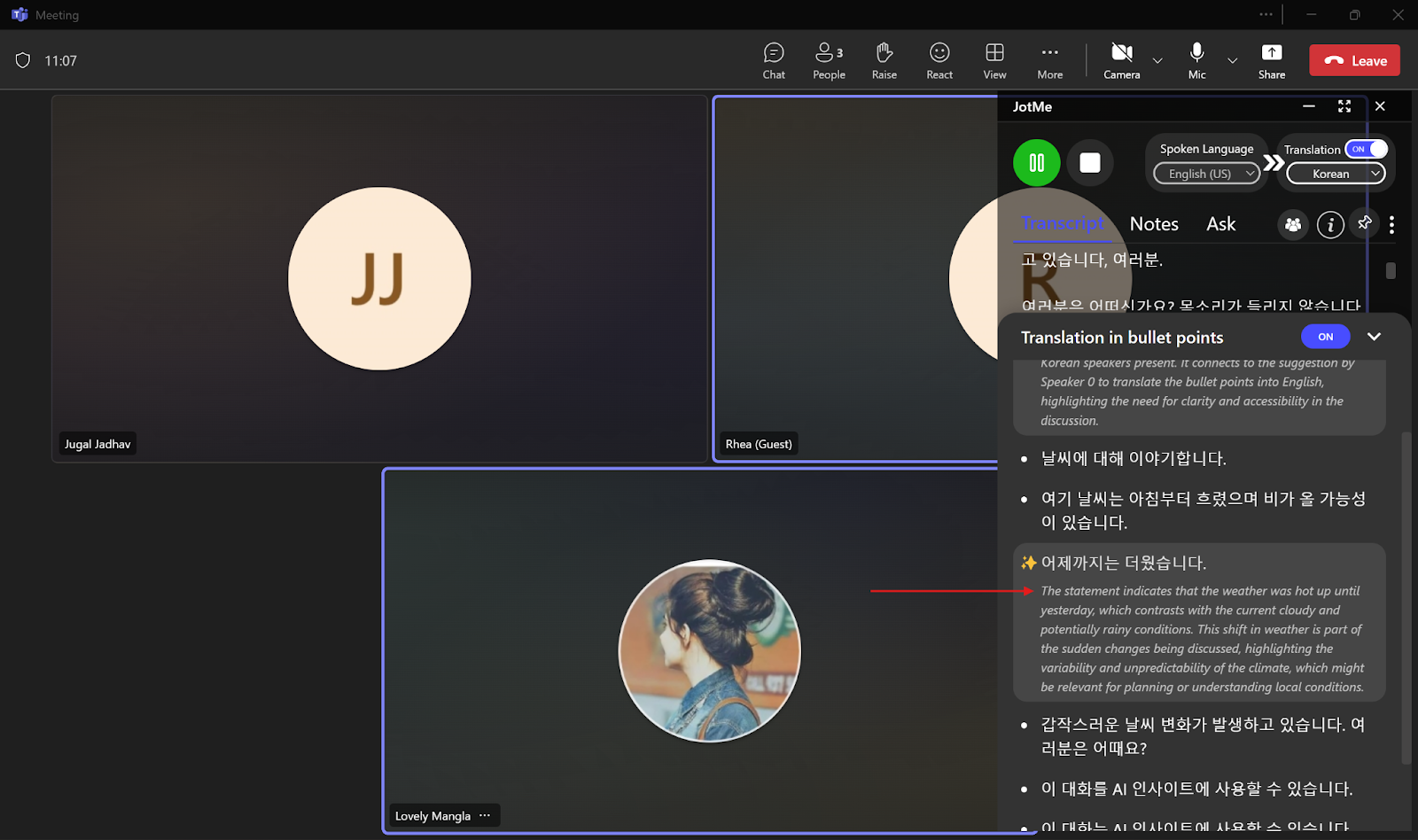
Haben die Teilnehmer Ihrer Teams-Meetings kein kostenpflichtiges JotMe-Abonnement oder haben sie keine Übersetzungsprotokolle mehr? Kein Problem! Als Gastgeber kannst du die Übersetzungsminuten deines Accounts über einen Code mit anderen Teilnehmern teilen. Um den Code zu generieren, musst du lediglich mit der Aufzeichnung des Meetings beginnen und die Übersetzung einschalten. Nachdem die Teilnehmer diesen Code in das Feld „Übersetzung abrufen“ eingegeben haben, erhalten sie das Übersetzungsprotokoll. Auf diese Weise können sie das Meeting aufzeichnen, transkribieren und übersetzen sowie KI-Notizen und Transkripte abrufen, ohne einen kostenpflichtigen Tarif kaufen zu müssen.
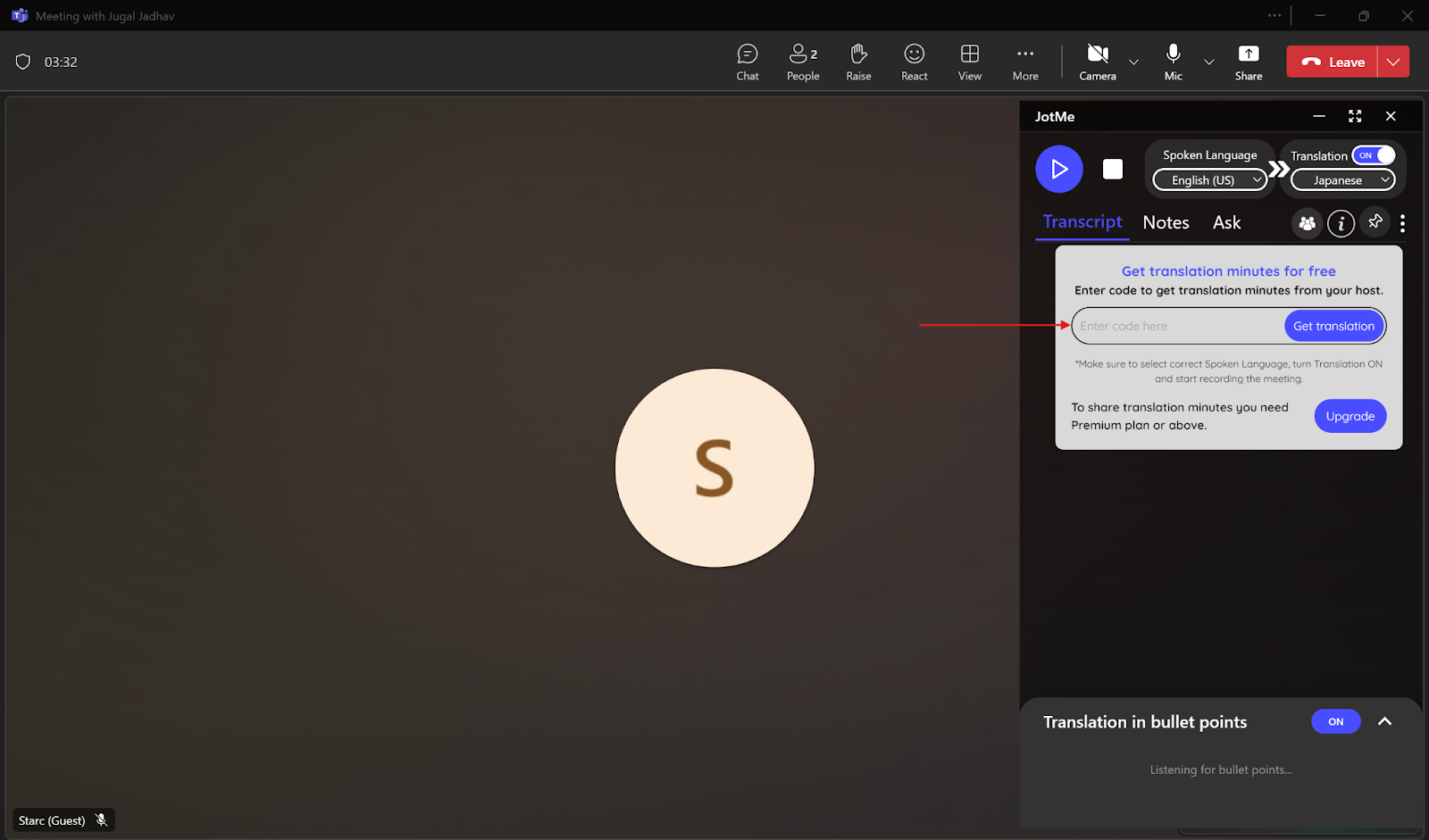
Sobald Ihr Teams-Meeting endet, stellt JotMe KI-generierte Notizen, Zusammenfassungen und Abschriften des gesamten Meetings in seinem Dashboard zur Verfügung.
Wenn Sie während des Meetings Ihre wichtigsten Punkte im Abschnitt „Notizen“ hinzufügen, generiert JotMe auf der Grundlage dieser Punkte KI-Notizen und Zusammenfassungen.
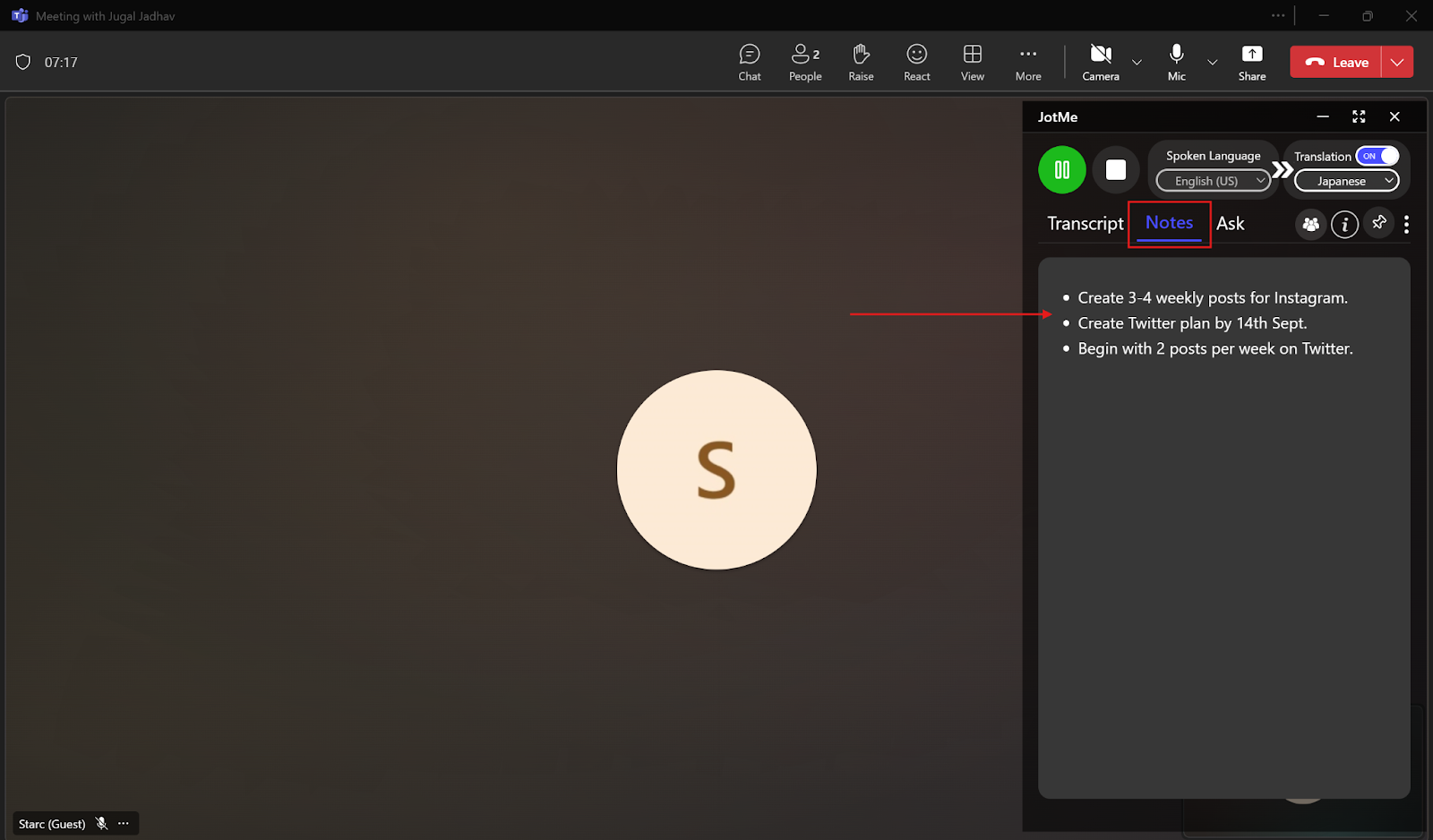
Die Notizen enthalten die nächsten Aktionspunkte und die wichtigsten Punkte Ihres Treffens. Sie können die Notizen sogar in Ihre bevorzugte Sprache übersetzen, darunter Englisch, Japanisch, Chinesisch, Spanisch, Koreanisch und mehr.
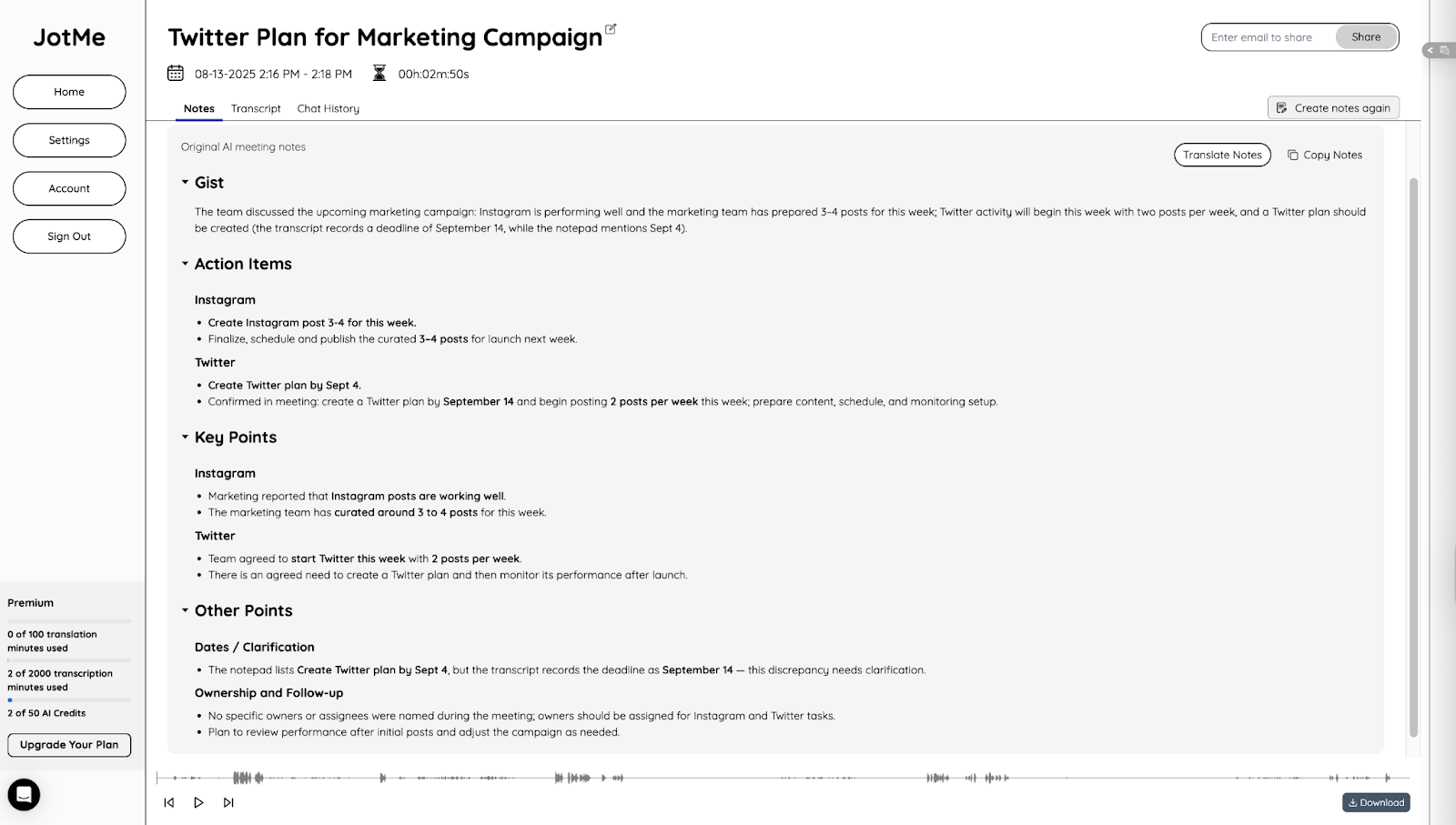
Die integrierte Live-Übersetzung von MS Teams und Tools von Drittanbietern wie JotMe haben es einfacher gemacht, in Teams-Besprechungen in Echtzeit Englisch ins Japanische zu übersetzen. Abgesehen von der Auswahl des richtigen Tools müssen Sie jedoch einige Schritte ausführen, um genaue Übersetzungen sicherzustellen. Beachten Sie die folgenden Dinge, um bessere Ergebnisse zu erzielen:
JotMe berücksichtigt den Kontext, die Nuancen und die technischen Begriffe und liefert entsprechend genaue Übersetzungen in Echtzeit. Nicht nur das, JotMe bietet auch Zugriff auf Notizen, Transkripte und Zusammenfassungen nach dem Meeting und ermöglicht es Ihnen Übersetze die Besprechungsnotizen in Ihre bevorzugte Sprache.
Testen Sie JotMe noch heute kostenlos und sehen Sie, wie effektiv es während Ihrer Teambesprechungen in Echtzeit Englisch ins Japanische übersetzt.
Ja, Teams können Sofortübersetzungen durchführen, bei denen Sie Live-Untertitel sehen können, die in Ihre bevorzugte Sprache übersetzt wurden. Dafür ist jedoch der Teams Premium-Plan erforderlich. Um dies kostenlos zu tun, können Sie Tools von Drittanbietern wie JotMe verwenden, die einen kostenlosen Monatsplan anbieten, mit dem Sie Übersetzungen und Transkriptionen in Echtzeit in 45 Sprachen erhalten.
JotMe ist die beste kostenlose App für Übersetzungen. Der kostenlose Tarif von JotMe bietet 20 Minuten Übersetzung pro Monat sowie KI-Credits für Antworten in Echtzeit, KI-Besprechungsnotizen und mehr. Außerdem müssen Sie Ihre Kreditkartendaten nicht angeben, um auf die kostenlose Testversion zuzugreifen.
Um ein Team-Transkript zu übersetzen, starten Sie zunächst die Live-Transkription. Gehen Sie zu „Aufnehmen und transkribieren“ > „Transkript anzeigen“ > „Spracheinstellungen“ > „Übersetzen in“. Wählen Sie aus der Dropdownliste die Sprache aus, in der Sie die Übersetzung wünschen. Dafür benötigen Sie jedoch einen Teams Premium-Plan. Alternativ können Sie ein Drittanbieter-Tool wie JotMe verwenden, das eine einfache Einrichtung und einen kostenlosen Plan für die Übersetzung von Team-Transkripten in Echtzeit bietet.
Teamprotokolle können für jeden verfügbar sein, abhängig von den vom Gastgeber festgelegten Berechtigungen. Der Organisator der Besprechung kann anpassen, wer auf die Transkripte zugreifen kann. Mit Tools von Drittanbietern wie JotMe können Sie Ihre Team-Besprechungsprotokolle jedoch problemlos ohne Erlaubnis anderer übersetzen. JotMe führt die Transkription in Echtzeit im Hintergrund durch, ohne dass es jemand weiß, und speichert sogar die Sitzungsprotokolle, Notizen und Zusammenfassungen in seinem Dashboard, auf das Sie jederzeit zugreifen können.

Win Globally


